- „Adobe CC“ darbalaukio programa leidžia vartotojams lengvai valdyti daugiau nei 20 programų ir išteklių.
- Norint įdiegti „Adobe XD“ ir kitą kūrybinę programinę įrangą, reikalinga „Adobe Creative Cloud“ darbalaukio programa.
- Norėdami įdiegti „Adobe XD“ programą neįdiegę „Creative Cloud“ darbalaukio programos, turite susisiekti su „Adobe“ palaikymo tarnyba.
- Arba galite tiesiog išjungti „Adobe CC“ darbalaukio paleidimą, kad išspręstumėte su programa susijusias problemas.

„Creative Cloud“ yra viskas, ko jums reikia norint atgaivinti vaizduotę. Naudokite visas „Adobe“ programas ir jas derinkite, kad pasiektumėte nuostabių rezultatų. Naudodami „Creative Cloud“ galite kurti, redaguoti ir pateikti įvairiais formatais:
- Nuotraukos
- Vaizdo įrašai
- Dainos
- 3D modeliai ir infografika
- Daugybė kitų meno kūrinių
Gaukite visas programas už ypatingą kainą!
„Adobe XD“ yra populiari vartotojo sąsajos / vartotojo sąsajos dizaino programa, kurią galima naudoti kuriant vielinius rėmus, animaciją, prototipus ir netgi bendradarbiaujant su kitais kūrėjais. Panašiai kaip ir kita „Adobe“ programinė įranga, „Adobe XD“ taip pat yra bendrovės dalis
Kūrybingas debesis.Debesų paslauga „Adobe Creative Creative“ siūlo daugiau nei 20 programų, skirtų fotografijai, dizainui, vaizdo įrašams, UX ir dar daugiau, rinkinį. „Adobe“ reikalauja, kad vartotojai įdiegtų „Creative Cloud“ darbalaukio programą, kad galėtų įdiegti „XD“ ir kitas programas.
CC darbalaukio klientas taip pat yra atsakingas už „Adobe“ prenumeratos valdymą, programų atnaujinimą, debesies sinchronizavimą ir dar daugiau. Nors programa yra naudinga programa, kai kurie vartotojai gali norėti įdiegti „Adobe XD“ be „Creative Cloud“.
Deja, „Adobe“ nesiūlo atskiro „Adobe XD“ diegimo programos, skirtos naujausiai versijai. Taigi, ar yra problemų, kaip įdiegti „Adobe XD“ be „Creative Cloud“? Na, leiskite mums tai sužinoti.
Kaip įdiegti „Adobe XD“ be „Creative Cloud“?
Norėdami gauti tiesioginio atsisiuntimo nuorodą, susisiekite su „Adobe“
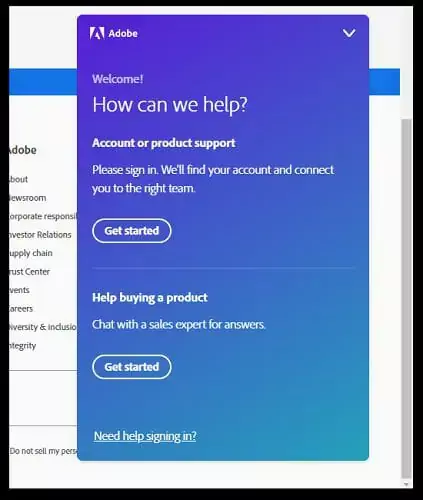
- Įsitikinkite, kad turite aktyvią „Adobe XD“ prenumeratą.
- Eiti į „Adobe“ pagalbos puslapis ir spustelėkite pokalbio piktogramą apatiniame dešiniajame kampe.
- Prisijunkite prie „Adobe“ paskyros naudodami galiojančius kredencialus.
- Prisijungę paprašykite „Adobe“ agento pateikti tiesioginę „Adobe XD“ diegimo programos nuorodą. Jei reikia, galite naudoti žemiau pateiktą šabloną:
Sveiki, man reikia tiesioginių atsisiuntimo nuorodų (diegimo neprisijungus) naujiems „Adobe XD“ 2021 m. Leidimams. Ar galėtumėte man padėti? - Norėdami atsisiųsti „Adobe XD“ diegimo programą, naudokite agento pateiktą laikiną atsisiuntimo nuorodą.
- Ištraukite „Zip“ failą ir spustelėkite failą setup.exe, kad įdiegtumėte „Adobe XD“ be „Creative Cloud“.
Jei „Adobe“ agentas atsisako pateikti tiesioginio atsisiuntimo saitą, tiesiog išeikite iš pokalbio ir pabandykite susisiekti su kitu agentu.
Nors ir retai, kartais gali tekti kelis kartus išbandyti laimę, kol gausite tiesioginio atsisiuntimo nuorodą.

„Adobe XD“
Norėdami įdiegti „Adobe XD“, nereikia „Creative Cloud“, tačiau vis tiek reikia prenumeratos, kad ją įdiegtumėte.
Neleiskite paleisti „Adobe Creative Cloud“
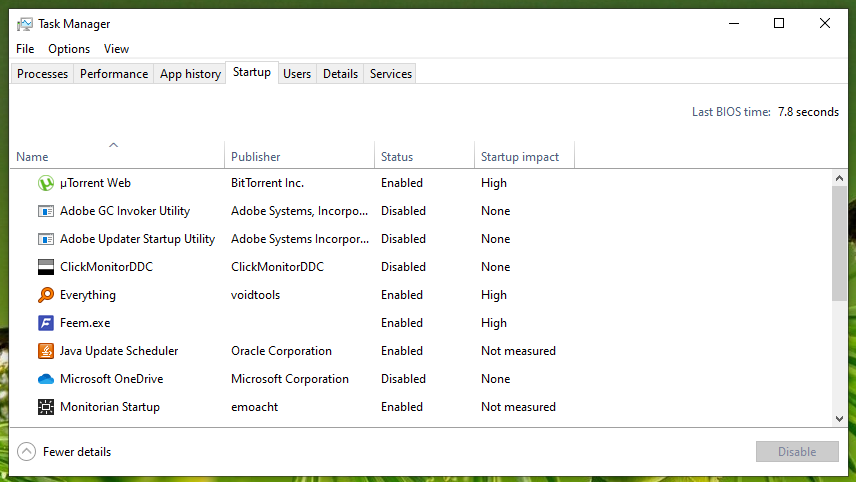
- Paspauskite „Windows“ klaviatūros klavišą ir įveskite Užduočių tvarkyklė.
- Atidarykite „Task Manager“ programą ir spustelėkite Pradėti skirtuką.
- Skirtuke „Paleidimas“ pasirinkite „Adobe Creative Cloud“ programą ir spustelėkite Išjungti mygtuką.
- Išjungę uždarykite užduočių tvarkyklę. Taip pat išeikite iš „Creative Cloud“ programos, išplėsdami sistemos dėklo piktogramą.
Kaip jau buvo aptarta anksčiau, „Adobe Creative Cloud“ darbalaukis ne tik valdo „Adobe“ kūrybinę programinę įrangą. Tai gali atnaujinti visus 20 ir daugiau „Adobe“, valdyti debesies sinchronizavimą ir pasiūlyti prieigą prie papildomų „Adobe“ išteklių.
Tačiau kartais programa gali sukelti daug sistemos išteklių naudojimą dėl įvairių aktyvių foninių procesų. Tai gali turėti įtakos sistemos veikimui ir padaryti jūsų sistemą lėtą.
Norėdami išspręsti problemą, galite išjungti „Creative Cloud“ programos veikimą fone. Jei tai neveikia, patikrinkite papildomus veiksmus sustabdykite „Creative Cloud“ veikimą pradžioje.
Pašalinkite „Creative Cloud“ darbalaukio programą

- Atsisiųskite naujausią „Creative Cloud“ darbalaukio programą pašalintojas.
- Atsisiųsdami ištraukite „Zip“ failą ir paleiskite pašalinimo programą.
- Spustelėkite Pašalinti mygtuką, kai pasirodys iššokantis langas.
- Spustelėkite Gerai kai programa bus pašalinta.
Prieš diegdami „Adobe XD“ programą naudodamiesi neprisijungus veikiančia diegimo programa, įsitikinkite, kad pašalinote „Adobe Creative Cloud“ darbalaukio programą.
Norėdami visiškai pašalinti „Adobe Creative Cloud“, naudokite specialų pašalinimo programą, nurodytą aukščiau nurodytuose veiksmuose. Atlikę diegimą, iš naujo paleiskite kompiuterį iš naujo, kad pritaikytumėte pakeitimus.
Nors „Adobe“ reikalauja, kad vartotojai įdiegtų „Creative Cloud“ darbalaukio programą, kad įdiegtų savo programinę įrangą, pvz., „Adobe XD“, kartais programos įdiegti neįmanoma.
Laimei, „Adobe“ teikia atskirų „Creative Cloud“ programų neprisijungus įdiegimo programą su laikinomis atsisiuntimo nuorodomis, kad būtų galima įdiegti programas be „CC“ darbalaukio programos.

![9 geriausi programinės įrangos pasiūlymai, skirti gauti šį sezoną [2021 m. Vadovas]](/f/752653c465625cec6f86b1d447bbc062.jpg?width=300&height=460)